インスタグラムは、主に写真や動画を投稿できるSNSサービスです。撮影した写真(複数選択可)を加工して友達や家族と共有することができます。MiniToolのこの記事では、InstagramまたはInstagramスライドショーメーカーを使用して画像からスライドショーを作成する方法について説明します。
Instagramを使って、自分の生活を記録したり、共有したりするのが好きな人は多いでしょう。 では、Instagramのスライドショーを作る方法をご存知ですか。今日、この記事では、Instagramでスライドショーを作る方法と、MiniTool MovieMaker、iMovie、InShot、LightMVなどのスライドショー作成ツールを使って、Instagramのスライドショーを作る方法を紹介します。
パート1. インスタグラムでスライドショーを作る方法
インスタグラム自体にもスライドショー機能が搭載されており、ソフト上で直接作成することができます。詳細手順は以下の通りです。
facebook-slideshow
オプション1. Instagramのフィード向けのスライドショー
ステップ1.Instagramアプリを起動してし、画面中央下にある「+」アイコンを押します。そして、「ギャラリー」タブに切り替えると、利用可能なすべての写真が表示されます。
ステップ2. 右下にある「複数を選択」ボタンを押して、Instagramに投稿したい写真を10枚選びます。
ステップ3. 「次へ」をタップします。
ステップ4. ここで、追加された写真に好きなフィルターを適用することができます。そして、「次へ」ボタンをクリックして先に進みます。
ステップ5. 写真編集が完了したら、「完了」をクリックします。
ステップ6. 最後に、Instagramの投稿に表示したいキャプション、場所、タグを追加することができます。完了したら、作成した写真スライドショーをInstagramに共有します。
オプション2. Instagramのストーリーズ向けのスライドショー
ステップ1.Instagramアプリを開き、カメラアイコンをタップして写真撮影を開始するか、ギャラリーから写真を選択します。
ステップ2. ギャラリーから、「複数を選択」オプションをクリックし、Instagramのスライドショーに使用したい写真を最大10枚まで選択できます。その後、「次へ」を押して続けます。
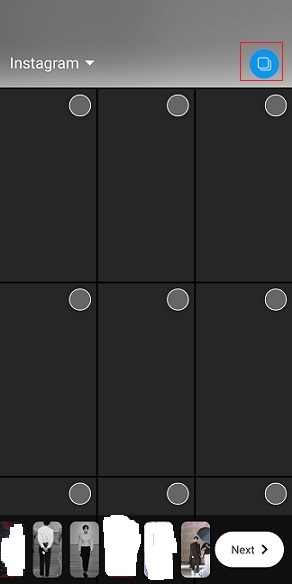
ステップ3.すると、編集ページに移動します。選択された写真を編集して「次へ」をクリックします。
ステップ4. その後、作成したスライドショーをInstagramに共有します。
おすすめ記事:インスタのストーリーに音楽を追加する方法3選
パート2. スライドショーメーカーでスライドショーを作成する方法
また、他のInstagramスライドショーメーカーを使用して、魅力的なスライドショーを作成することが可能です。このセクションでは、4 つの便利な Instagram スライドショー メーカー ツール(MiniTool MovieMaker、iMovie、InShot、LightMV)を提供します。具体的にどのような特徴があるのか見てみましょう。
オプション1. WindowsでInstagramスライドショーを作る- MiniTool MovieMaker
MiniTool MovieMakerは主にビデオエディターですが、スライドショーの作成にも使用できます。様々な形式のビデオ、写真、オーディオファイルのインポートおよび編集をサポートしています。詳細は以下の通りです。
ビデオ:MP4、3GP、MOV、MKV、VOB、MPG、WMV、RMVB、FLV、AVI。
写真:ICO、JPEG、JPG、PNG、BMP、GIF。
オーディオ:MP3、M4R、WAV、AAC、M4A、AMR、APE、FLAC
幅広いメディアファイル形式をサポートしているため、どんな写真からでも簡単に音楽付きのInstagramスライドショーを作ることができます。さらに、本ソフトウェアには、作品をより魅力的にするためのテキストテンプレート、エフェクト、トランジションが多数用意されています。写真1枚あたりの再生時間はデフォルトで5秒ですが、必要に合わせて変更することが可能です。
このソフトウェアには、画像の反転、テキストの追加、あらゆる効果の適用、画像の再生時間の調整、音楽の追加、色補正などのさまざまな機能があります。
Instagram スライドショーの作成が完了したら、MP4、MOV、WMV などにエクスポートすることができます。
では、MiniTool MovieMakerを使用してInstagramスライドショーを作成していきましょう。
ステップ1.MiniTool MovieMakerを起動します。
以下の無料ダウンロード ボタンをクリックして、ソフトウェアを入手し、コンピュータにインストールします。その後、ソフトウェアを起動してそのメインインターフェイスにアクセスします。
MiniTool MovieMakerクリックしてダウンロード100%クリーン&セーフ
ステップ2. スライドショーに使用する写真を取り込みます。
「メディアファイルのインポート]をタップすると、Windowsエクスプローラーのウィンドウがポップアップ表示されます。このウィンドウから、必要な写真を選択してソフトウェアに取り込みます。次に、「Ctrl」キーを押しながらインポートした写真をすべて選択し、「+」をクリックしてタイムラインに追加します。
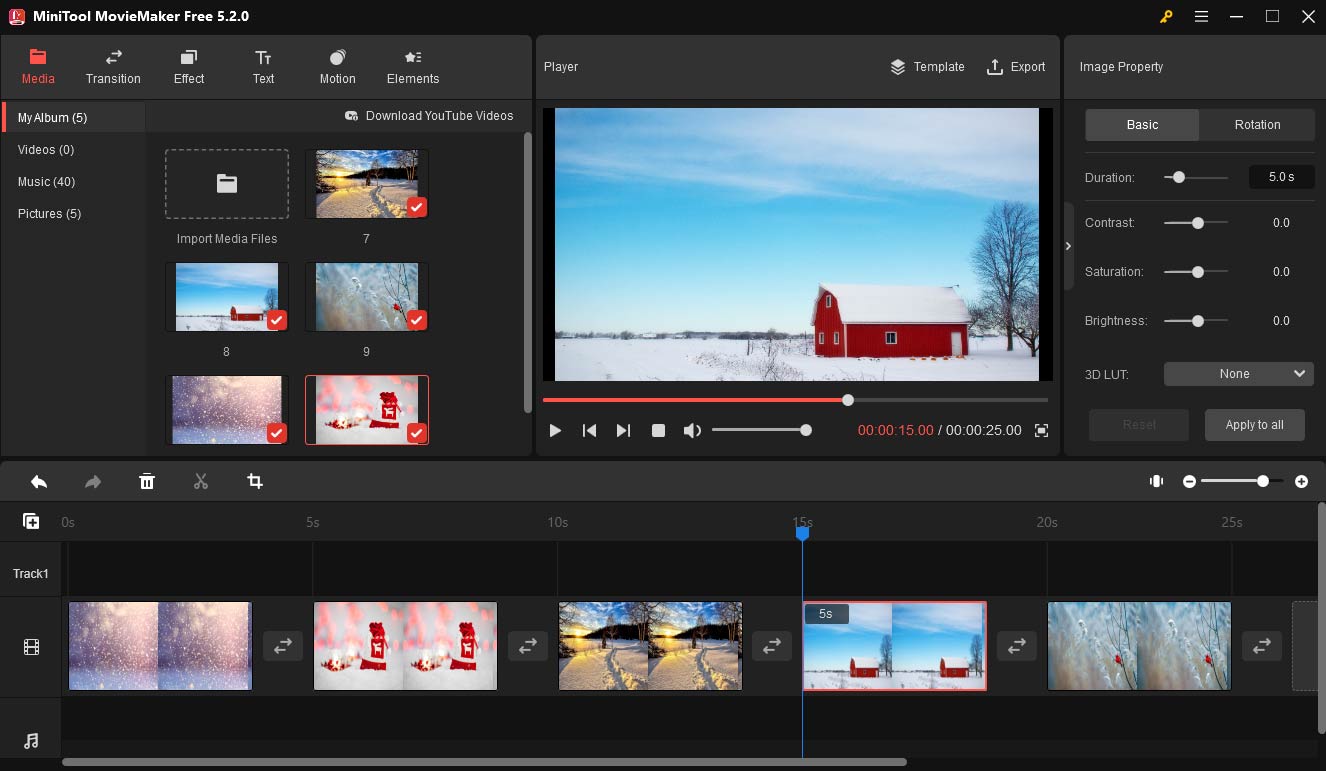
ステップ3.スライドショーを編集します。
先ず、Instagram動画の長さ制限について知っておきましょう。
フィード動画:3秒〜1分
ストーリー動画:15秒
より詳細な情報については、こちらの記事をご覧ください:インスタグラムに投稿できる動画の長さとは?インスタグラム動画の制限
続いて、MiniTool MovieMakerの編集オプションとその使い方について説明します。
トリミング: カットしたい写真を選択し、写真の終点を左にドラッグします。
テキストの追加: 「テキスト」 タブに移動し、好きなテキスト テンプレートを選択します。 その後、文字を入力し、フォントの種類、色、サイズを変更して、写真の適切な位置に配置します。
モーション エフェクトの適用:「モーション」をタップし、写真に適したモーション エフェクトを参照して選択します。 次に、「+」をクリックして、写真にモーション効果を 1 つずつ適用します。
トランジションの追加:「トランジション」に移動し、写真に好きなトランジションを追加します。
音楽の追加:使用する音楽をインポートし、オーディオ トラックにドラッグ アンド ドロップします。 その後、自動的にビデオにフィットします。
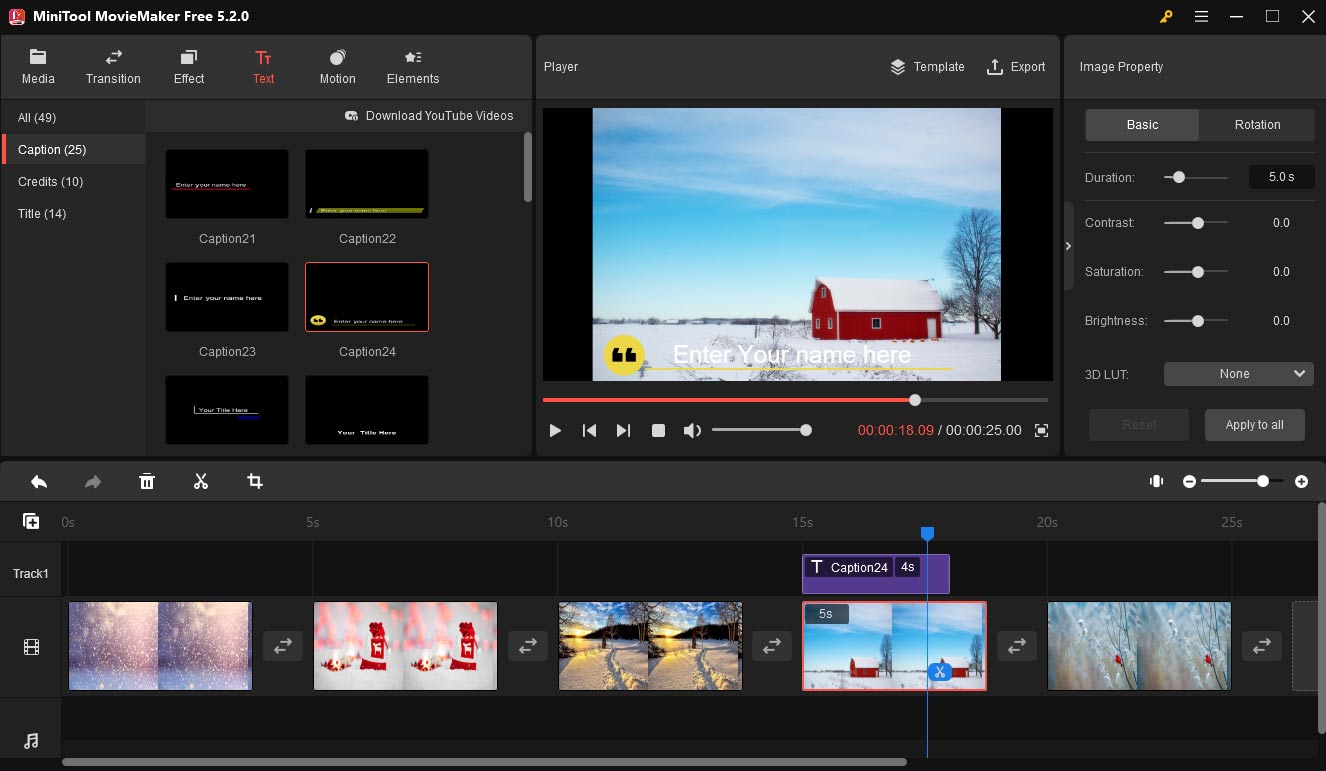
ステップ4.作成したインスタグラムスライドショーをエクスポートします。
すべての編集作業が完了したら、「エクスポート」ボタンをクリックして出力設定を行います。エクスポート ウィンドウで、ビデオフォーマット、ファイル名、保存パス、解像度などのパラメーターを設定します。その後、「エクスポート」を押して、作成した音楽付きのInstagramスライドショーをエクスポートします。
主な特徴
- ウォーターマーク、広告、バンドルなし
- 写真やビデオクリップからスライドショーを作成できます。
- 多彩なエフェクトやトランジションが用意されており、動画に音楽やテキストを追加することも可能です。
- 動画から音声を抽出することができます。
- 様々なユニークなビデオ編集オプションを搭載(ビデオの反転、ビデオのスロー再生、ビデオのスピードアップなどを含む)
- 複数のビデオフォーマットの書き出しに対応
オプション2. macOSでInstagramスライドショーを作る – iMovie
Appleユーザーであれば、この優れたInstagramスライドショーメーカー – iMovieをご存知でしょう。フリーウェアでありながら、すべての基本的な編集機能が搭載されております。写真、ビデオ、音楽ファイルをソフトにインポートして、サイドショーに組み合わせたり、単に写真からスライドショーを作成したりすることができます。このセクションでは、macOSでInstagramのスライドショーを作成する方法を説明していきます。
ステップ1.iMovieアプリを開き、「プロジェクト」>「新規作成」をクリックして、新しいプロジェクトを作成します。
ステップ2. 「マイメディア」タブをクリックし、使用したい写真や音楽をiMovieに追加します。
ステップ3. 次に、写真をタイムラインにドラッグ&ドロップしてから、それらをアレンジしたり、トリミングしたりします。
ステップ4. その後、適切なトランジション&エフェクトを適用し、iMovieにBGMを追加して、スライドショーをより専門的にすることができます。
ステップ5. 最後に、スライドショーをエクスポートするには、「共有」> 「ファイル」に移動します。または、Facebook、Instagram、YouTube、Vimeoなどに共有することを選択することができます。
オプション3. スマホでInstagramスライドショーを作る – InShot
モバイルデバイスでスライドショーを作成したい場合は、InShotを使用することお勧めします。音楽付きのスライドショーを作ったり、写真とビデオクリップを混ぜてスライドショー用のカバーを追加したりするのに使えます。そして、エクスポートされたビデオの解像度は1080pまたは4Kにすることができます。もっと重要なのは、Instagramや他のプラットフォームに合わせてスライドショーを調整し、直接に共有する機能を持っています。
ステップ1.Google PlayまたはApple StoreからInShotアプリを入手し、お使いの携帯電話にインストールします。
ステップ2. InShotアプリを起動し、「写真」をタップして、携帯電話上のすべての写真にアクセスします。
ステップ3. 目的の写真を選択し、「✓」をクリックして写真を取り込みます。
ステップ4. トリミング、回転、反転、フィルターの適用、音楽の追加、テキストの追加、ビデオ速度の調整などの機能を利用して写真を編集します。
ステップ5. 終わったら、画面の右隅にある「保存」ボタンをクリックして、スマホにスライドショーを保存します。
オプション4. オンラインでInstagramスライドショーを作成する – LightMV
LightMVはWindows、macOS、iOS、AndroidなどのOSで動作するオンラインスライドショーメーカーです。このツールがオンラインスライドショーメーカーの中で際立っているのは、テンプレートが大量に提供されていることです。そして、これらのテンプレートは、結婚式、ビジネス、家族、教育、クリエイティブに分類されます。
Instagramのスライドショーを作る前に、写真に合ったテンプレートを選ぶ必要があります。
Instagramスライドショーをオンラインで作る方法をご紹介します。
ステップ1.LightMVのWebサイトにアクセスし、「作成開始」をタップして、GoogleアカウントまたはFacebookアカウントでログインします。
ステップ2. 使用したいテンプレートを見つけてプレビューします。ここで、希望のビデオ アスペクト比を選択して、「今すぐ作成」をタップします。
ステップ3. このウィンドウから、「メディア」に移動し、「+」を押して、写真をインポートします。
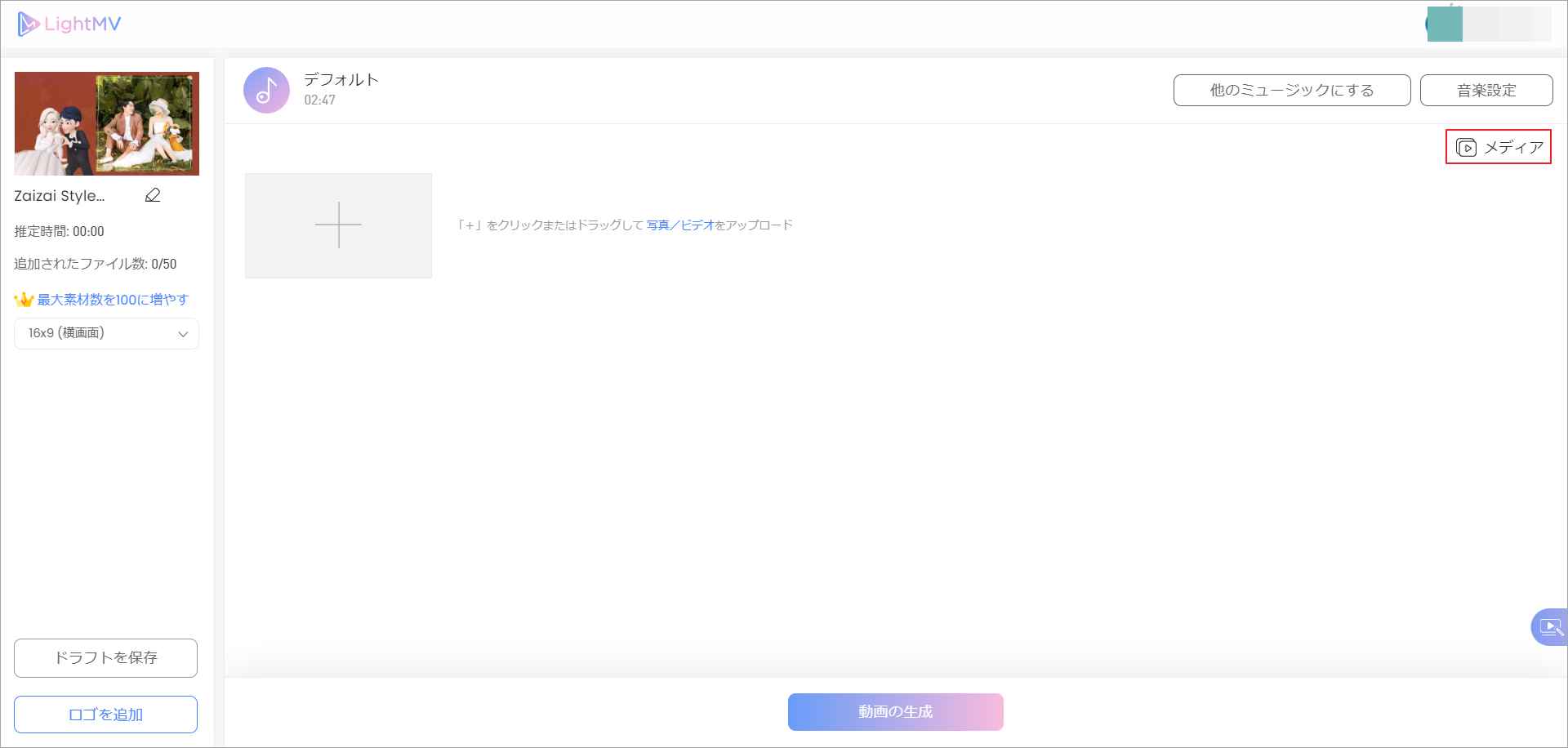
ステップ4. 「選択」をクリックし、取り込んだ写真をすべて選択します。その後、「作品に追加」ボタンを押して、先に進みます。
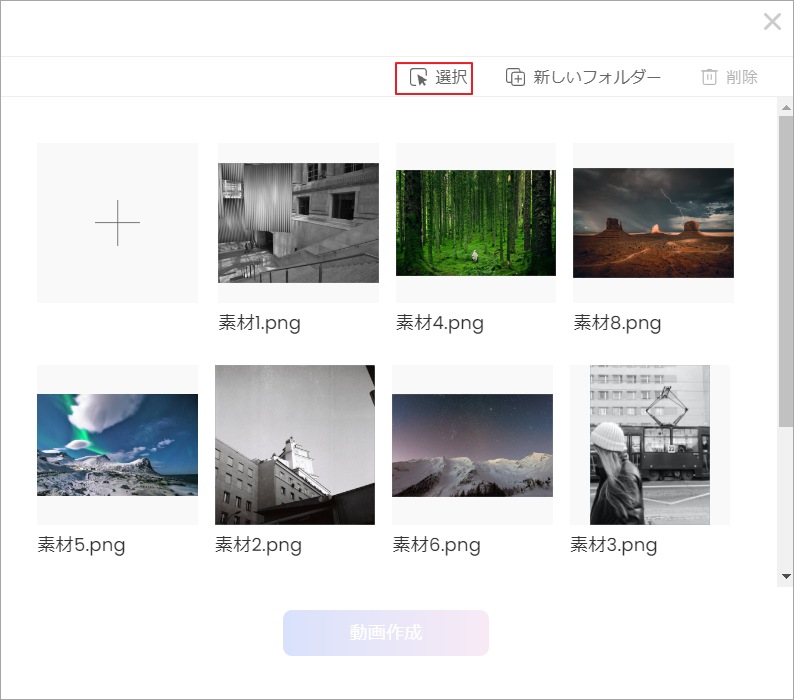
ステップ5. BGMを変更したり、音楽をトリミングしたり、音楽のボリュームを調整したりすることができます。
ステップ6. 「製作」ボタンをクリックして、スライドショーを製作します。プロセスが終了した後、ロリーズを購入すれば、ウォーターマークなしのインスタグラムスライドショーをダウンロードすることができます。
パート3. Instagramにスライドショーをアップロードする方法
作成したスライドショーをInstagramにアップロードするには、以下の手順に従ってください。
ステップ1. Instagramアプリを開き、「+」をクリックして、ローカルからスライドショーを選択します。
ステップ2. 「次へ」をタップします。動画が長すぎる場合、「トリミング」でスライドショーの不要な部分をカットします。
ステップ3. そして、「完了」をクリックして、変更を保存します。
ステップ4. このページが表示されたら、表示したいキャプションを書いて、このスライドショーをInstagramフィードに共有します。
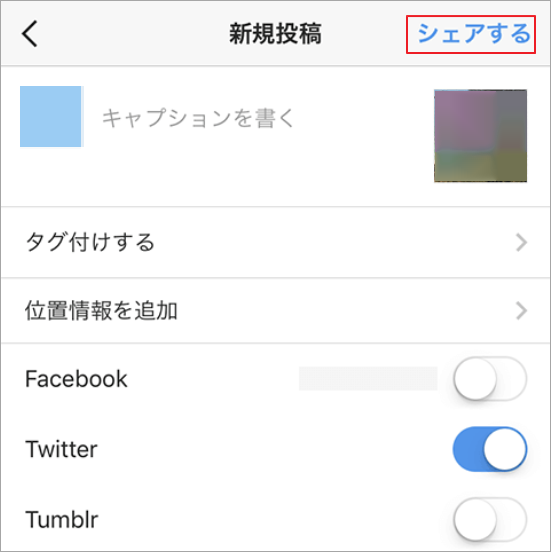
結語
この記事は、Instagramまたは他のスライドショー メーカーを使って音楽付きのインスタグラム スライドショーを作成する方法について説明しています。今から自分のInstagramスライドショーを作成し始めましょう。
なお、MiniTool MovieMakerの使用中に何かご不明な点やご意見がございましたら、お気軽に[email protected]までご連絡ください。
Instagramスライドショーに関するFAQ
Googleフォトにはスライドショー機能ががあり、オンラインで素早く写真スライドショーを作成することができます。Googleフォトの「アルバム」にアクセスし、3つの点のアイコンをクリックして、スライドショーを作成します。
ウェブ上にはたくさんのInstagramスライドショーアプリがあります。FotoPlay Slideshow Maker、InShot、Quik、SlideLab、MoShow、PicPlayPostを使用することをお勧めします。
- MiniTool MovieMakerを開き、スライドショーをインポートします。
- スライドショーをタイムラインに追加します。
- スピードコントローラーのアイコンをクリックし、「スピードアップ」を選択します。
- スライドショーをエクスポートします。
- Kapwingにアクセスし、コラージュメーカーツールを起動します。
- コラージュテンプレートを選択し、動画をアップロードします。
- その後、作成をクリックし、ビデオコラージュを作成します。



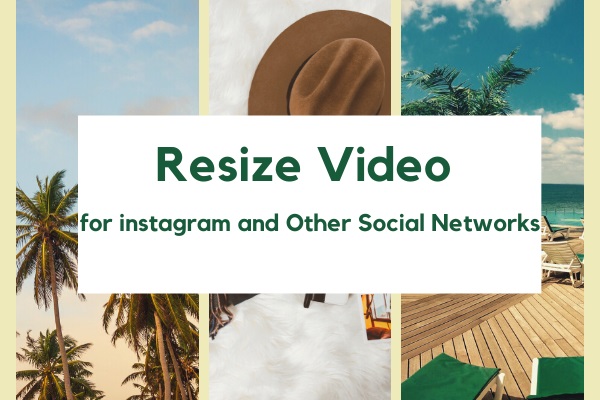

ユーザーコメント :